Revendo o Nitro PDF Reader, uma ótima alternativa gratuita ao Adobe Reader
Miscelânea / / February 11, 2022
Qual é a primeira palavra que vem à sua mente quando você quer tirar algo fotocopiado? Xerox certo! Da mesma forma, uma palavra que atinge a mente das massas quando vêem um PDF arquivo é Adobe. Desde o dia em que o Adobe Acrobat Reader foi lançado em 1993, ele tem sido o leitor de PDF padrão em quase todos os computadores.
Com certeza foi um dos melhores leitores de PDF e a maioria de nós, inclusive eu, gostou, mas com o passar do tempo o Acrobat Reader perdeu o charme. Sem dúvida, muitos novos recursos foram introduzidos com o passar dos anos, mas perdeu sua simplicidade, tornou-se lento de usar e, principalmente, tornou-se apenas irritante.
Algumas boas alternativas gratuitas ao Adobe PDF Reader surgiram nos últimos anos, e Leitor de PDF Nitro é um deles.
Apresentando o Nitro PDF Reader
Nitro PDF não é apenas mais um aplicativo para abrir arquivos PDF no Windows; é muito mais. Apesar de ser um freeware, pode-se fazer muito com o Nitro PDF quando se trata de PDF.
Aqui estão alguns dos recursos que fazem o Nitro PDF se destacar do resto e o tornam provavelmente a melhor alternativa de leitor do Adobe Acrobat.
Recursos que o tornam a melhor alternativa ao Adobe PDF Reader
Aqui vamos nós.
1. Capacidade de extrair texto e imagens
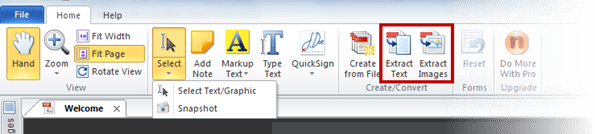
Se você deseja extrair imagens ou extrair parte do texto de um PDF irrestrito, o Nitro PDF pode fazer o truque em questão de um clique do mouse. Tudo o que você precisa fazer é clicar no botão Extrair imagem ou Extrair texto na faixa de opções. Se o documento tiver conteúdo restrito, você sempre pode tire uma foto instantânea. Ele pode selecionar qualquer área na tela e copiá-la diretamente para a área de transferência que você pode usar em outro lugar.
2. Criação fácil de arquivos PDF
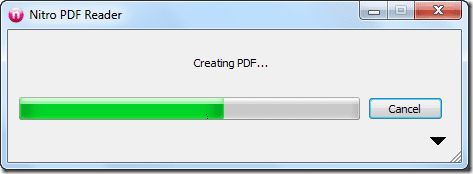
Usando Nitro PDF, você pode não apenas ler arquivos PDF, mas também criá-los. Para criar um arquivo PDF para um documento, tudo o que você precisa fazer é arrastá-lo e soltá-lo no ícone da área de trabalho do Nitro Reader. Se você deseja criar arquivos PDF para conteúdo online diretamente do seu navegador, você pode adicionar o Nitro PDF Creator como uma impressora em seu computador e selecioná-lo ao imprimir para criar um PDF.
3. Visualização com um clique no Windows Explorer e no Outlook

Se você tiver uma lista enorme de arquivos PDF e não tiver certeza de qual arquivo deseja trabalhar, o Nitro PDF permite que você visualizar o conteúdo de qualquer arquivo PDF no Windows Explorer e no Microsoft Outlook.
4. Facilidade de adicionar comentários e...
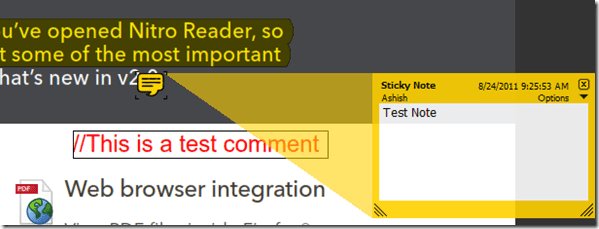
Se você deseja adicionar notas ou marcar algumas seções do seu documento enquanto lê para referências futuras, acredite em mim, Nitro PDF é o melhor. Pode-se adicionar notas, criar texto de marcação e personalizar notas pop-up ou até mesmo digitar texto em qualquer lugar do documento, o que resolva seu propósito.
5. Poucos recursos com velocidade extremamente rápida
Embora o Nitro PDF venha repleto de recursos, ele usa recursos mínimos do sistema. Além disso, o tempo que leva para carregar um documento não é nada comparado ao Acrobat Reader mais recente, que precisa carregar milhares de plugins e arquivos DLL apenas para abrir um formulário PDF.
Meu Veredicto
Quando usei o Nitro PDF fiquei realmente surpreso. Quero dizer, pode-se ler, editar, criar e fazer muito mais com arquivos PDF usando Nitro PDF e tudo isso veio sem um preço. Embora esses recursos sejam mais do que suficientes para um usuário básico, mas se você quiser ainda mais, sempre poderá comprar Nitro PDF Profissional. É repleto de recursos com o dobro de recursos em comparação com o Adobe Professional, mas custa um quarto do preço.
Última atualização em 02 de fevereiro de 2022
O artigo acima pode conter links de afiliados que ajudam a dar suporte ao Guiding Tech. No entanto, isso não afeta nossa integridade editorial. O conteúdo permanece imparcial e autêntico.



